Integración de la aplicación Expensya en Teams y Conexión
Primera Integración de Expensya como administrador en Microsoft Teams
Como administrador de Office 365, debes integrar la aplicación Expensya en tu espacio de colaboración de Teams para permitir a tus empleados utilizar esta funcionalidad.
- Ve a https://admin.teams.microsoft.com
- En el menú Aplicación Teams, elige Políticas de configuración
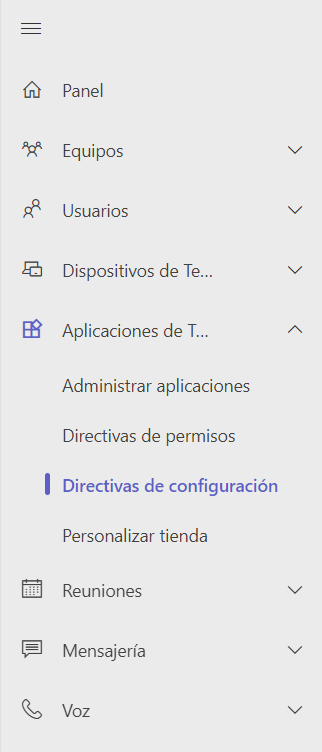
- Selecciona la política predeterminada de la organización de la lista:
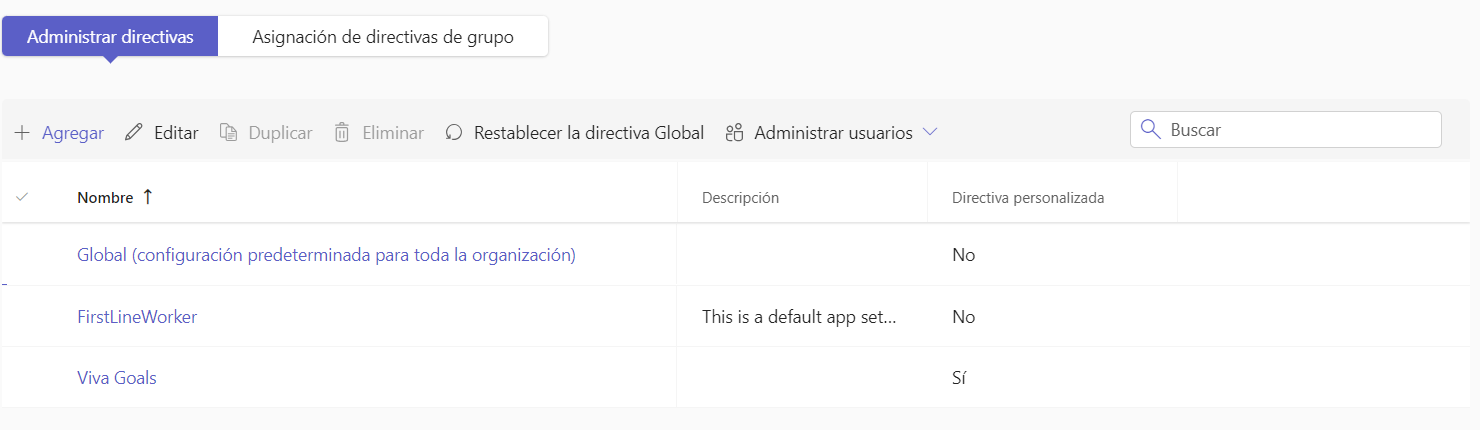
- En la sección Aplicaciones instaladas, haz clic en Agregar aplicaciones
- Selecciona el grupo de usuarios afectado por la instalación de Expensya en Teams (Global para decir todos en la organización), luego busca la aplicación Expensya y haz clic en Agregar
Conexión como usuario de Expensya
Para comenzar a usar la aplicación Expensya en Teams como usuario, por favor sigue los siguientes pasos:
- Ve a Teams > Aplicaciones.
- En la barra de búsqueda, busca Expensya y haz clic en Agregar para instalar la aplicación.
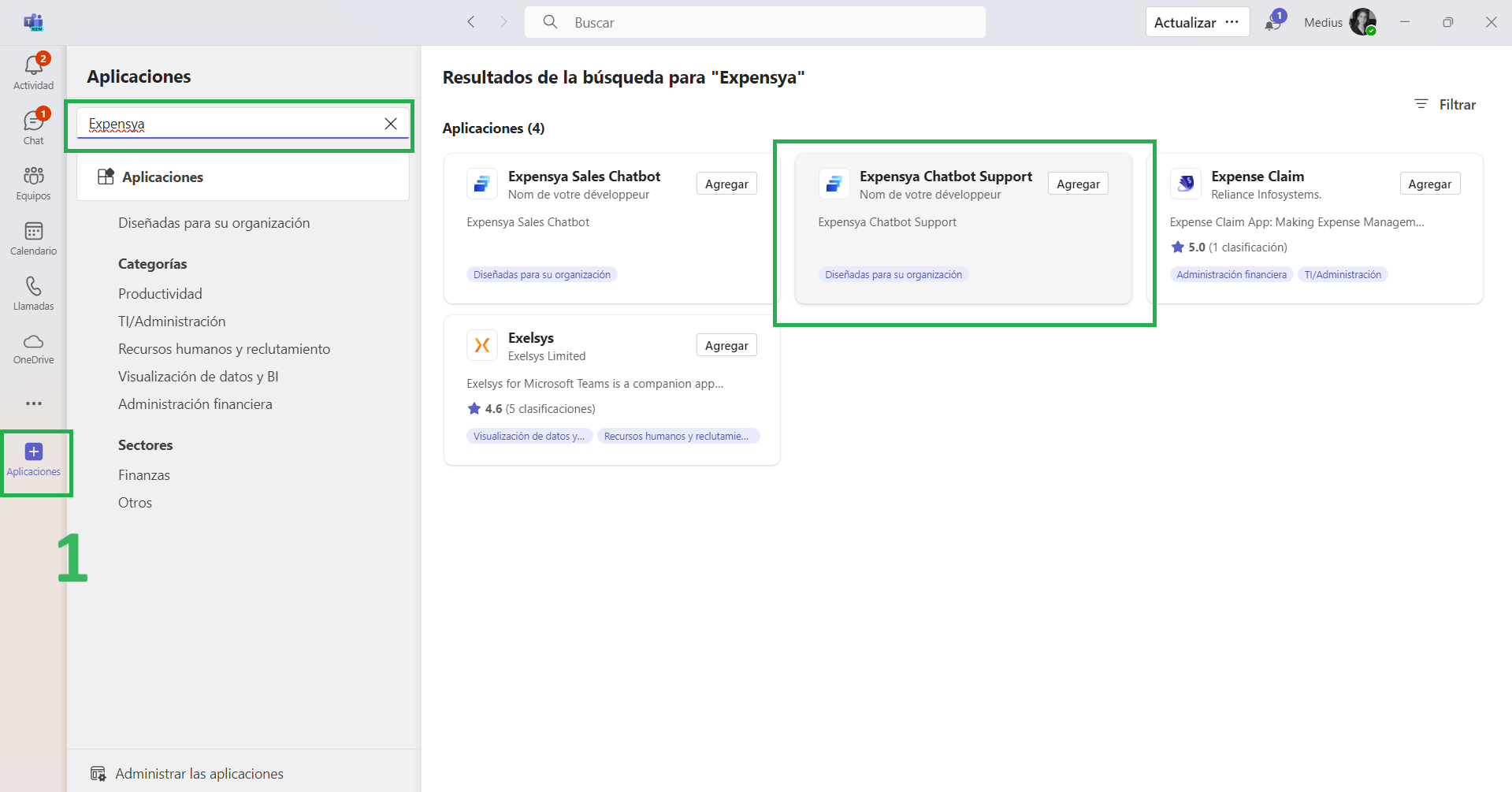
Autenticación SSO: La aplicación de Expensya en Teams admite la autenticación única (SSO). Simplemente envía el comando Connect en la conversación de Teams, y la sincronización con tu cuenta de Expensya se realizará automáticamente basada en tu dirección de correo electrónico. Este mensaje solo está disponible en inglés. Haz clic en Conectar
Si aparece el siguiente mensaje, significa que la asociación de Teams con tu cuenta de Expensya se ha realizado con éxito.
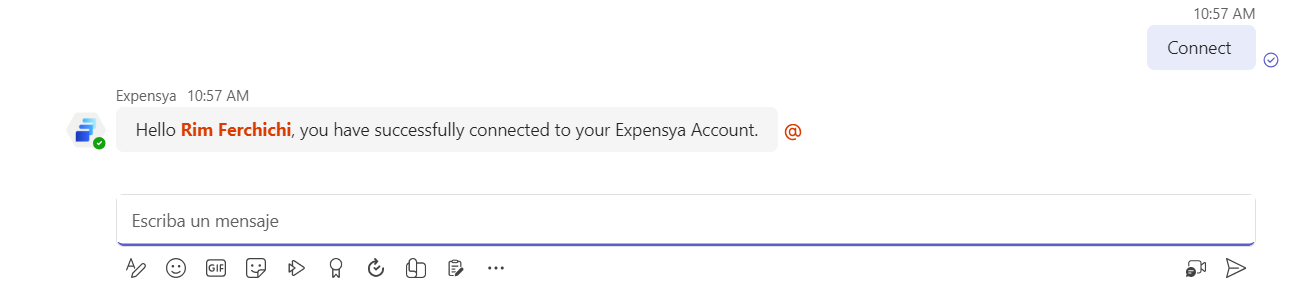
Desconexión de Expensya de Microsoft Teams Si ves este mensaje, por favor desinstala y reinstala la aplicación como se explica arriba

- Haz clic en Apps
- Luego en Manage your apps
- Haz clic en Expensya
- Desinstala la aplicación haciendo clic en el ícono de la papelera a la derecha
- Confirma la desinstalación a través del botón Remove
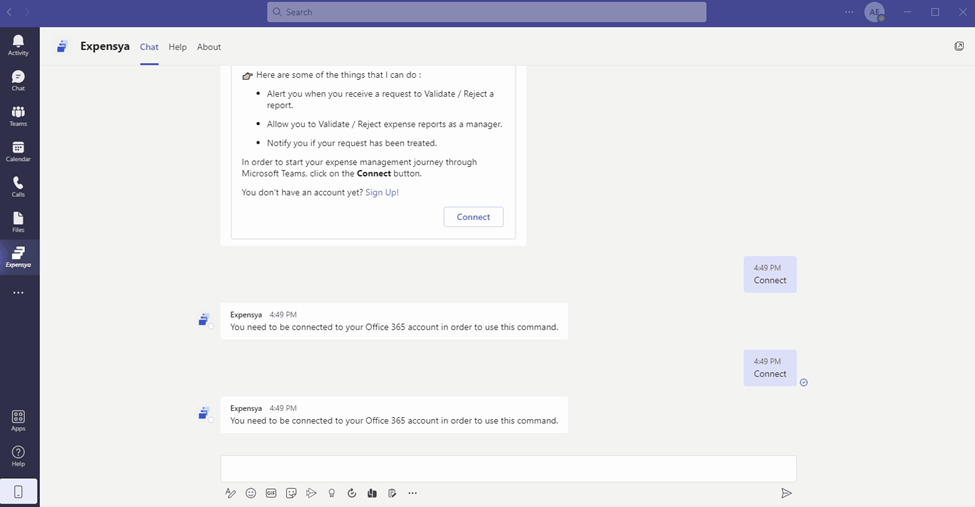
Luego, reinstala la aplicación siguiendo los pasos enumerados al principio de este artículo.

